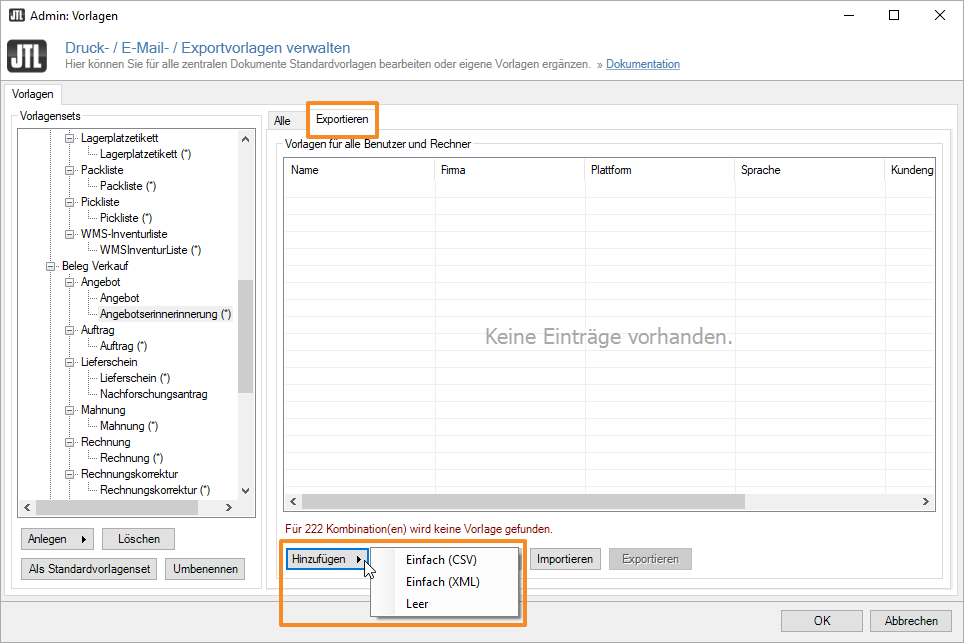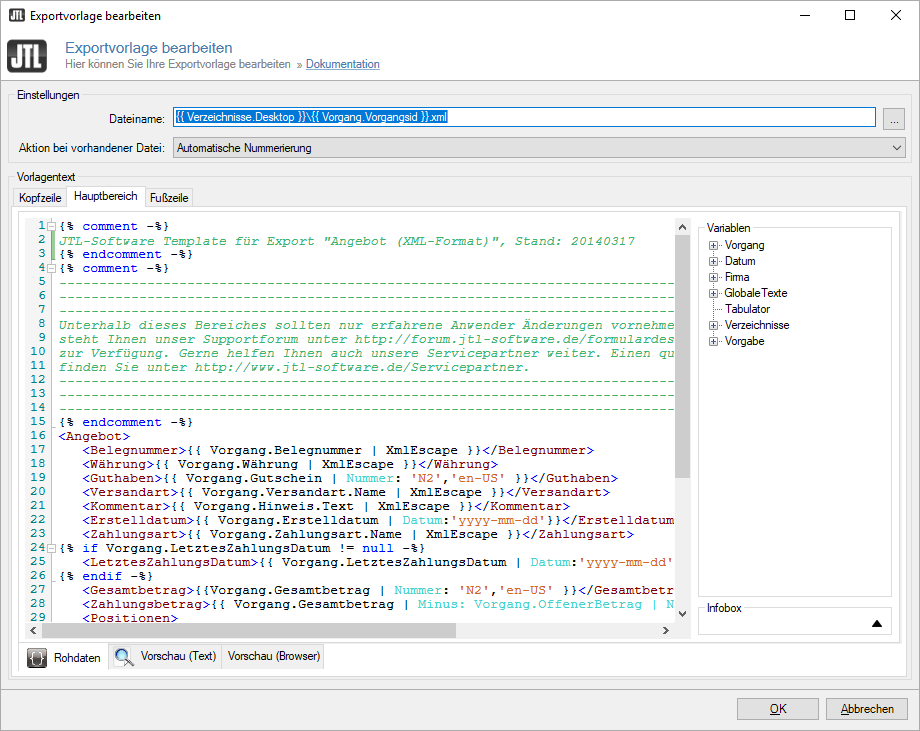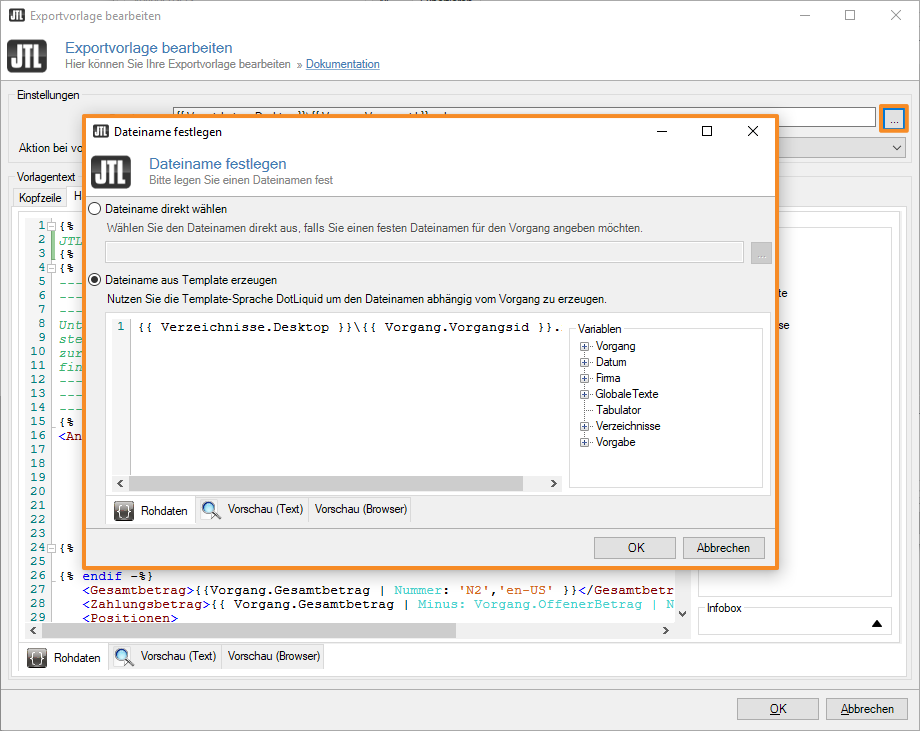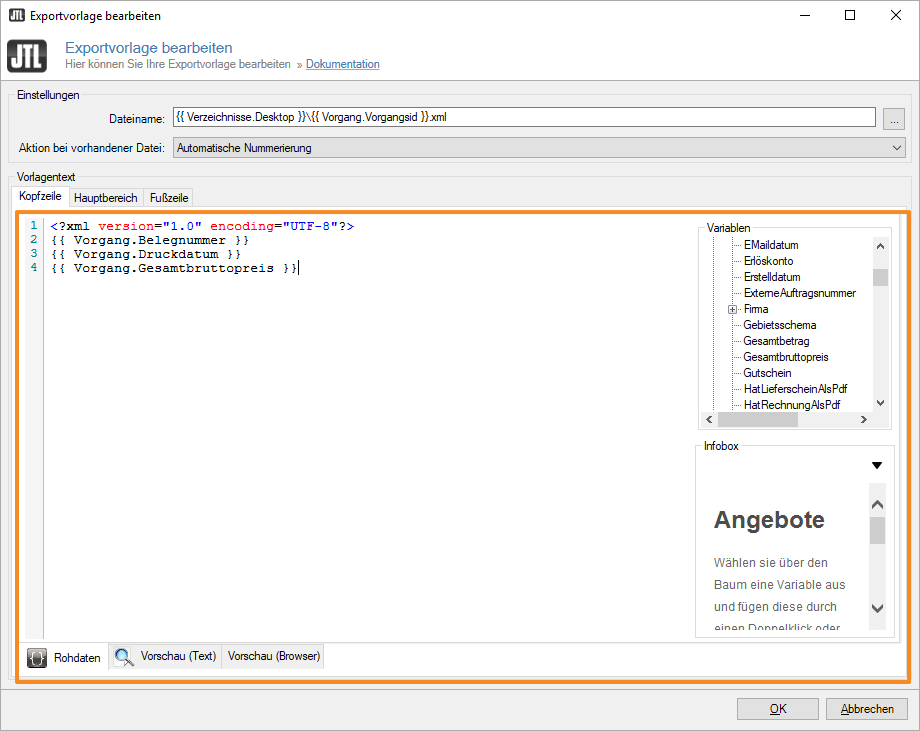Exportvorlagen in JTL-Wawi verwalten
Ihre Aufgabe/Ausgangslage
Sie benötigen für den Export Ihrer Daten in ein anderes System eine CSV- oder XML-Datei bestimmter Dokumente.
Exportvorlagen verwalten
Sie können die meisten Dokumentenarten wie Angebote, Aufträge und Rechnungen auch als XML- und / oder CSV-Dateien exportieren. Durch die Verwendung der Templatesprache DotLiquid lassen sich nahezu alle Exportformate beliebig abbilden.
- Öffnen Sie das Dialogfenster Druck-/E-Mail-/Exportvorlagen verwalten über das Menü Admin > Druck-/E-Mail-/Exportvorlagen.
- Markieren Sie die Dokumentenart, für die Sie die Exportvorlage anpassen möchten, und wechseln Sie in die Registerkarte Exportieren.
- Klicken Sie auf den Pfeil an der Schaltfläche Hinzufügen und wählen Sie ggf. aus, ob Sie einen CSV- oder einen XML-Export konfigurieren möchten.
Hinweis: Falls Sie den Export zur Übergabe an ein anderes Programm einstellen, sollten Sie das Dateiformat danach auswählen, das in dem jeweiligen Programm benötigt wird.
- Markieren Sie die Vorlage und klicken Sie auf Bearbeiten. Es öffnet sich das Dialogfenster Exportvorlage bearbeiten. Hier können Sie nun Ihre Exportvorlage anpassen.
- Klicken Sie im Fensterbereich Einstellungen“ auf die Schaltfläche … neben Dateiname. Es öffnet sich das Dialogfenster Dateinname festlegen. Hier können Sie einen vorhandenen Dateinamen direkt auswählen.
- Alternativ wählen Sie die Option Dateiname aus Template erzeugen. Hierzu nutzen Sie die Sprache DotLiquid.
- Im Vorlagentextfeld können Sie nun manuell eine Vorlage erzeugen. Auch hier unterstützt Sie die Templatesprache DotLiquid bei der Textgestaltung.
- Schließen Sie das Dialogfenster Exportvorlage bearbeiten über die Schaltfläche OK.
- Schließen Sie anschließend das Dialogfenster Druck- / E-Mail- / Exportvorlagen bearbeiten über die Schaltfläche OK. Ihre bearbeitete Vorlage steht Ihnen nun in JTL-Wawi zur Verfügung.